
查看详情直接下载
平时我们在使用微软office的word来处理文字内容的时候,很多小伙伴都会在word文字文档中输出大量的文字内容,少则十几页的内容,多则可能达到上千篇的内容。而当我们处理好word文字文档之后,如果想要删除某一段落之后的所有内容的话,那么此时你会怎么做呢?是不是一点一点的去选中想要删除的这个段落后的所有内容,然后在进行删除呢?小编估计,百分之九十的小伙伴都是这么做的。这时,一个问题就出现了,那就是微软office的word文字文档能快速删除段落后的文字内容吗?一起来看看吧。
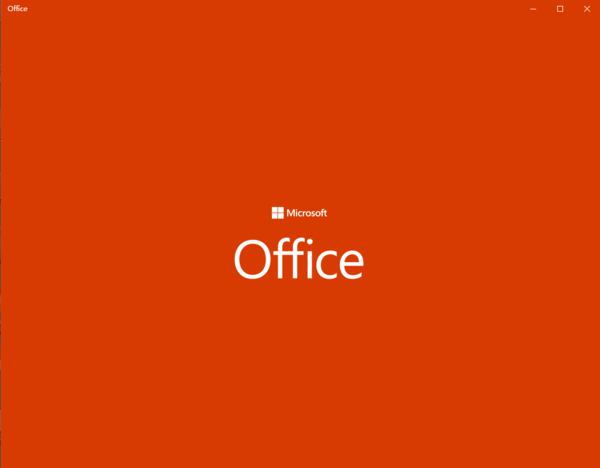
微软office的word文字文档能快速删除段落后的文字内容吗
首先,可以非常肯定地告诉大家,微软office的word文字文档能够快速删除段落后的文字内容,而且操作起来也是非常的简单的。那么微软office的word文字文档到底怎样快速删除段落后的文字内容呢?继续往下看吧。

微软office的word文字文档怎样快速删除段落后的文字内容
1、通过微软office软件来打开需要处理的word文字文档,然后将鼠标的光标定位在需要删除的位置上,这个位置的后面的段落内容,就是我们要进行删除的所有内容。

2、接着,我们按下键盘上的【Ctrl+Shift+End】快捷键。

3、然后,我们就可以看到,后面的段落内容被全部选中了,此时我们直接进行删除,便可以快速的删除word文字文档段落后的文字内容了。


以上,就是天极下载小编为大家总结的关于微软office的word文字文档能不能快速删除段落后的文字内容以及具体的删除方法的介绍了。
小编推荐:
© 版权声明
THE END




暂无评论内容